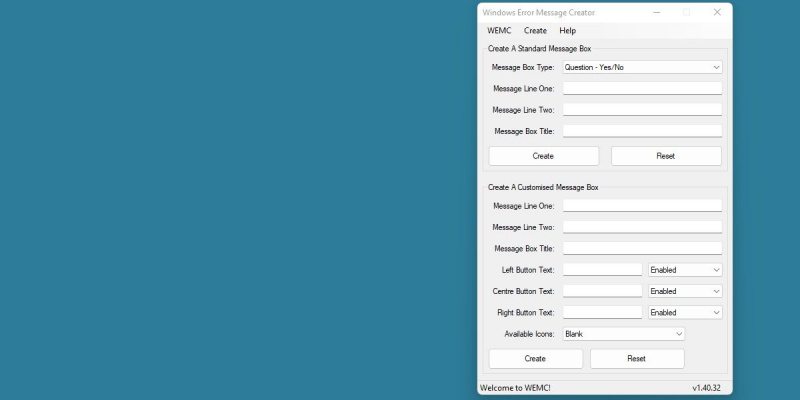A Windows elég kreatív hibaüzeneteket tud adni, de miért ne hozna létre néhányat saját maga? Legyen szó barátok becsapásáról, vagy csak szórakozásból, a következőképpen hozhat létre hamis hibaüzeneteket a Windows rendszerben.
hogyan lehet növelni a ramot a számítógépen
1. Hamis hiba létrehozása a Windows hibaüzenet-készítővel
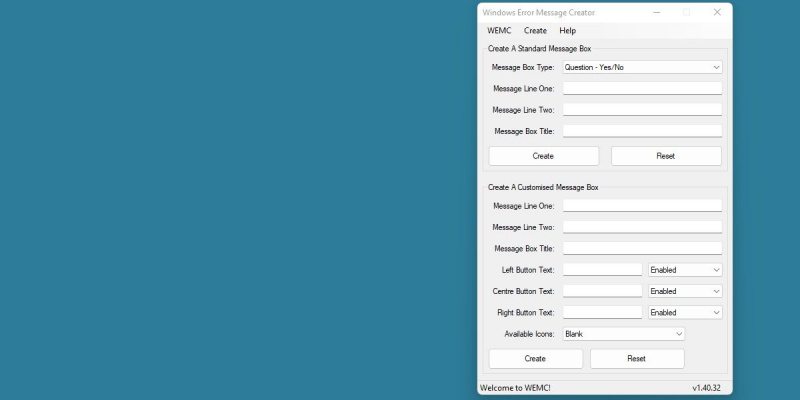
Átfogó és hihető hibaüzenet létrehozásának legegyszerűbb módja a Windows Error Message Creator ingyenes szoftver használata. Ezt az alkalmazást letöltheti a MajorGeeks letöltési oldal .
MAKEUSEOF A NAP VIDEÓJA
Töltse le az alkalmazást, és csomagolja ki. Magyarázzuk hogyan lehet kicsomagolni az általános archív fájlokat ha nem biztos benne, hogyan kell ezt megtenni.
A Windows Error Message Creator számos lehetőséget kínál a hibaüzenet finomhangolására. Nézzük meg egy nagyon alap létrehozását. Használjuk a felső részt Hozzon létre egy szabványos üzenetfiókot.
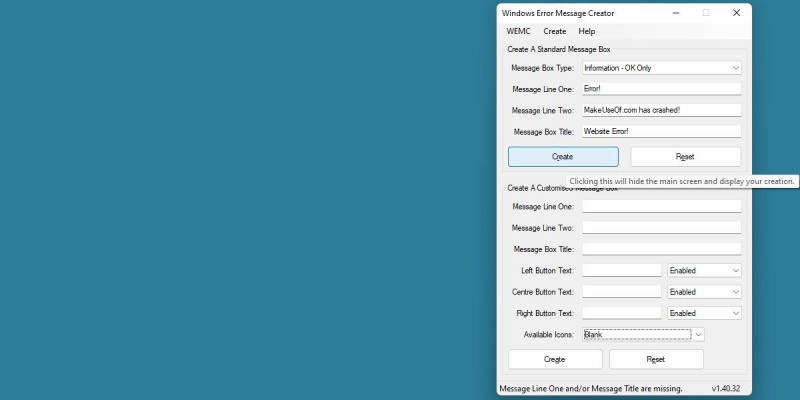
Válassza ki, hogy milyen típusú hibaüzenetet szeretne megjeleníteni a Üzenetdoboz típusa terület. Ez megváltoztatja az ablak megjelenését, valamint a felhasználónak adott lehetőségeket.
Message Line One és Második üzenetsor magától értetődőek. Írja be a hibaüzenetben megjeleníteni kívánt szöveget.
Végül, Üzenetdoboz címe címet adja a hiba ablakának.
Adja meg az összes információt, majd nyomja meg Teremt. A hamis hibaüzenet azonnal megjelenik a képernyőn.
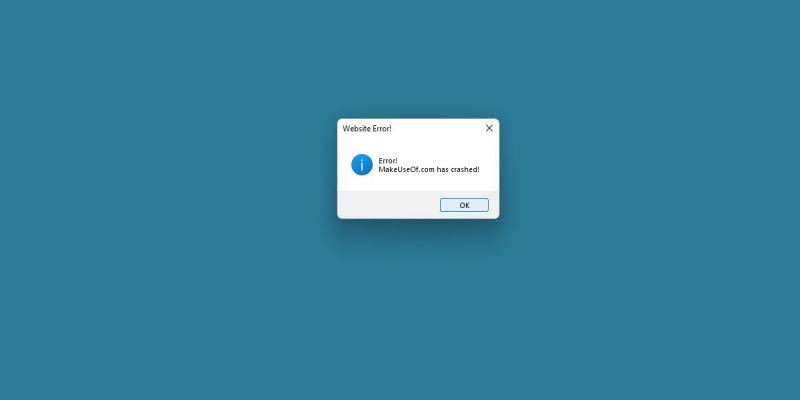
A Windows Error Message Creator sokkal több lehetőséget kínál bonyolultabb hibaüzenetek létrehozására. Próbáljon meg bíbelődni az összes lehetőség között, például egyéni ikon vagy akár egyéni gombszöveg beállításával.
2. Hamis Windows hibaüzenet létrehozása VB Script segítségével
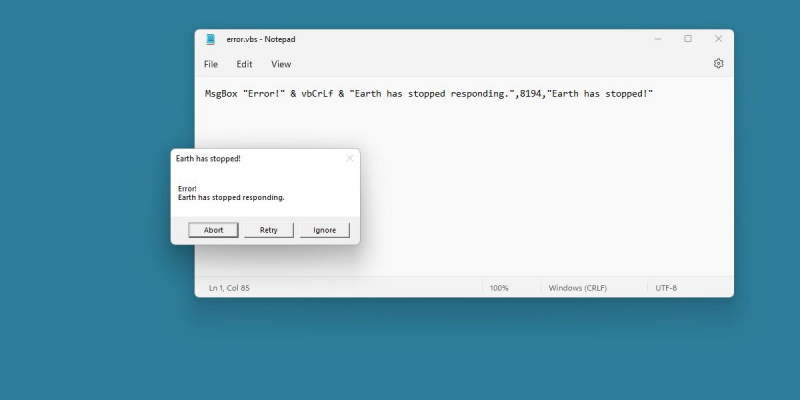
Ezzel a módszerrel hibaüzenetet küldhet semmi mással, mint amit a Windows biztosít. Korábban már írtunk róla hasznos dolgokra a VB script képes , de a hibaüzenetek menet közbeni létrehozása az egyik kevésbé értékelt funkciója.
A szkript megírásához a MsgBox funkció.
A szkriptek írása, különösen a szabad kéz, gyorsan zavaró lehet. Így a folyamat megkönnyítése érdekében egy online elérhető szkriptgenerátort fogunk használni. Irány a Message Box Generator az ayra.ch oldalon, hogy kövesse .
A szkriptgenerátor néhányszori használata után rájön, hogyan működik a szkript, és akár saját maga is létrehozhat egyet!
zenét hallgatni barátaival online
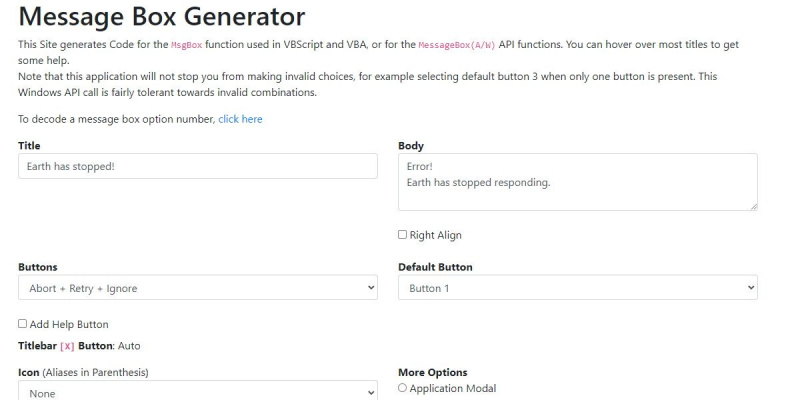
Az Message Box Generator a Windows Error Message Creatorhoz nagyon hasonló opciókkal rendelkezik.
Kezdje a kitöltéssel Cím mezőbe, majd írjon be szöveget a Test. Ez teljesen szabad kéz, és nem korlátozza bizonyos számú sor.
Változtass mit Gombok megjelenik, és kapcsolja be a Alapértelmezett gomb annak megváltoztatásához, hogy melyik gomb legyen kiemelve a hibaüzenetben.
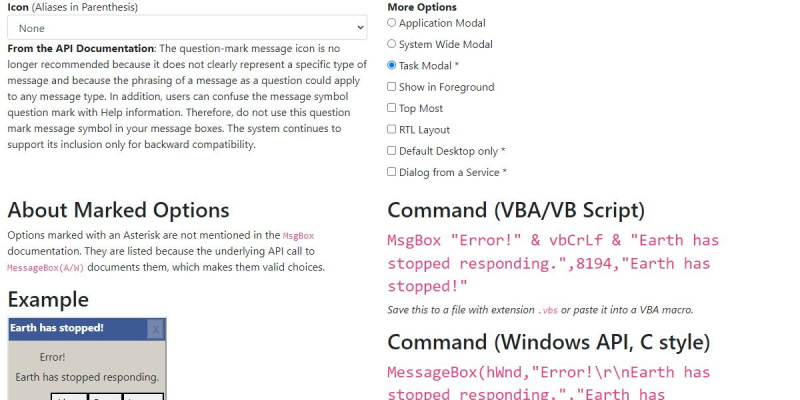
További lehetőségek megjelenítéséhez görgessen tovább. Beállíthat egy Ikon a megfelelő mezővel, sőt módosítsa a Modal beállítás. Ez szabályozza, hogy a hibaüzenet milyen mértékben szabályozza az asztalt, és lehetővé teszi az asztal teljes lefagyasztását a szkript bezárásáig.
Ha végzett a szkript beállításával, másolja ki a fájlban elérhető szöveget Parancs (VBA/VB Script) terület.
Ez az általunk készített tényleges szkript. Ideje .vbs fájlba helyezni.
Hozzon létre egy új TXT-dokumentumot bárhol a rendszeren. Ebben a szöveges dokumentumban illessze be a korábban másolt szkriptet.
olvashatsz nekem egy esti mesét
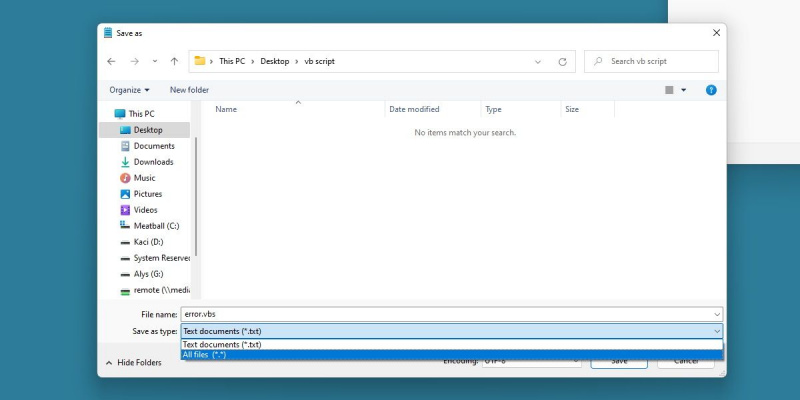
Találat Mentés másként ezen a szövegfájlon, és győződjön meg arról, hogy váltotta a Mentés típusként nak nek Minden fájl.
Nevezze el a fájlt tetszőlegesen, majd egy a VBS fájlkiterjesztés. Hasonlóan kell kinéznie a fenti képhez.
Találat Rendben amikor a Windows a fájltípusok módosítását javasolja. Most futtassa az újonnan létrehozott .vbs fájlt.
Ez olyan egyszerű. Nos, ez a módszer valójában egy kicsit bonyolultabb, mint az előző, de ez pontosabb hibaüzenetet tesz lehetővé, és teljesen menet közben is elvégezhető.
Játssz elég sokáig ezzel a weboldallal, és még az is előfordulhat, hogy megtanulsz egy-két dolgot a szkriptelésről.
Hamis hibaüzenetek szórakozáshoz és játékokhoz
A hamis hibaüzenettel sok mindent megtehetsz. Bár egyik sem kifejezetten hasznos, nagyon szórakoztató lehet. Akár értelmetlen hibaüzeneteket mutat meg barátainak, akár szívrohamot ad a munkahelyi IT-nek egy ijesztő hibaüzenettel, gondoskodjon róla, hogy minden jó móka legyen.